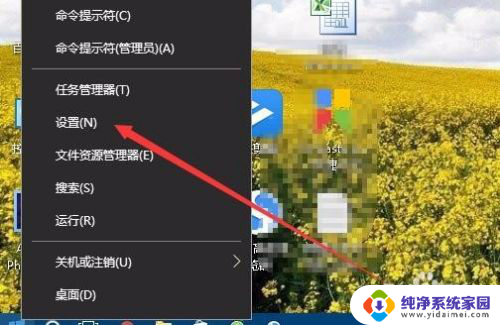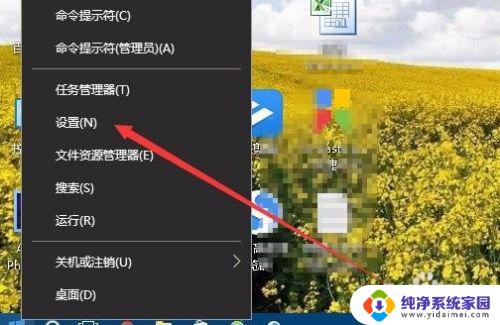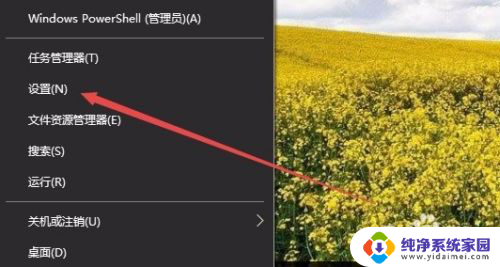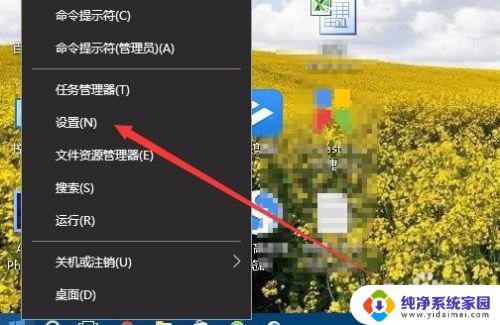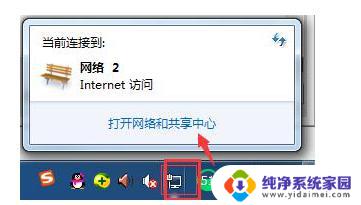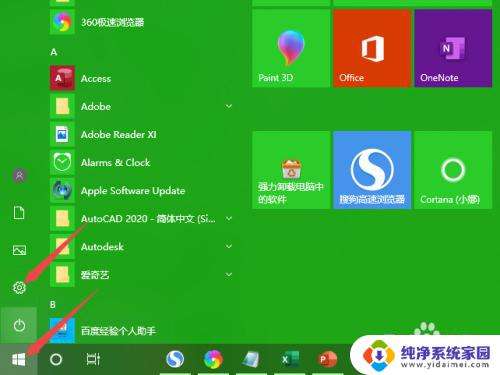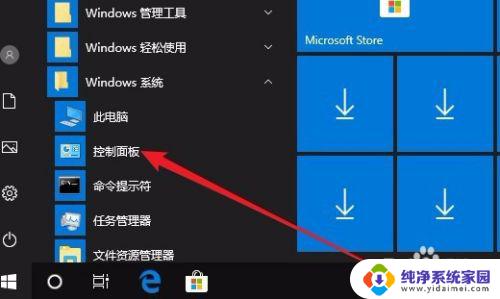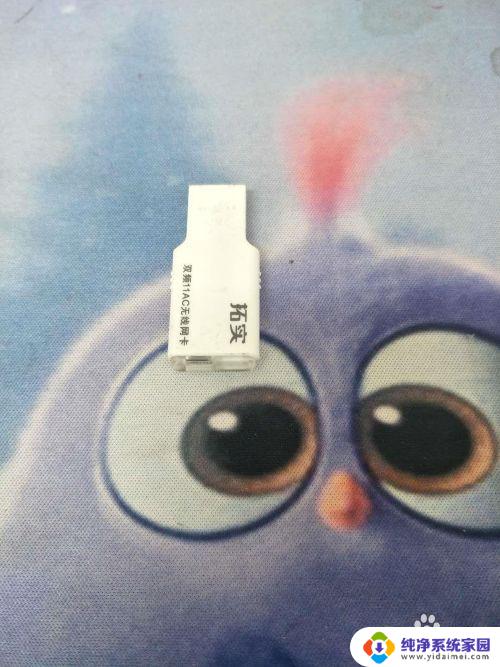wlan自动连接怎么开启 Win10如何实现无线网络自动连接
wlan自动连接怎么开启,在如今数字化普及的时代,无线网络已经成为我们生活中必不可少的一部分,每次连接无线网络都需要手动输入密码或选择网络,对于那些频繁使用无线网络的人来说,这无疑是一个繁琐的过程。为了解决这一问题,微软在Windows 10中提供了一项便利的功能,即无线网络自动连接。通过开启该功能,我们可以实现系统在启动时自动连接已知的无线网络,省去了手动操作的烦恼。接下来让我们一起来了解一下如何开启和配置这项功能,让我们的无线网络连接更加智能便捷。
操作方法:
1.在Windows10系统桌面,右键点击左下角的开始按钮。在弹出菜单中选择“设置”菜单项。
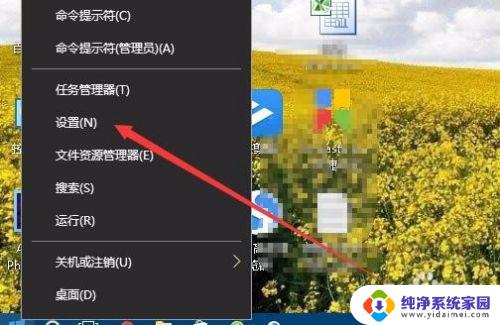
2.接下来在打开的Windows设置窗口中,点击“网络和Internet”图标。
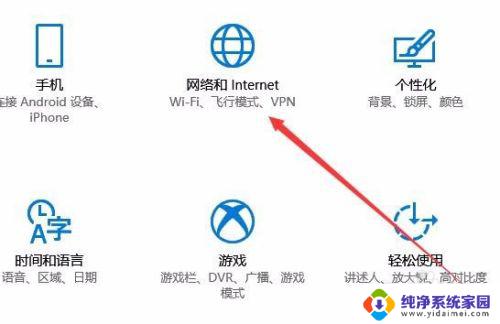
3.在打开的网络设置窗口中,点击左侧边栏的“Wlan”菜单项。
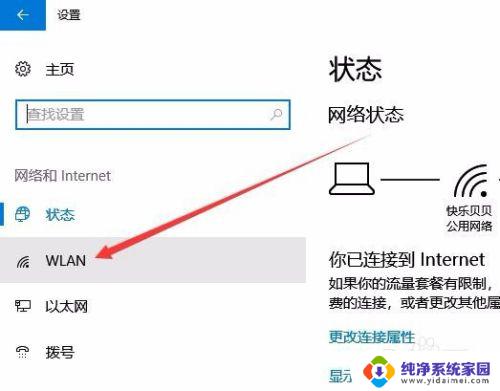
4.在右侧打开的窗口中,我们点击“管理已知网络”快捷链接。
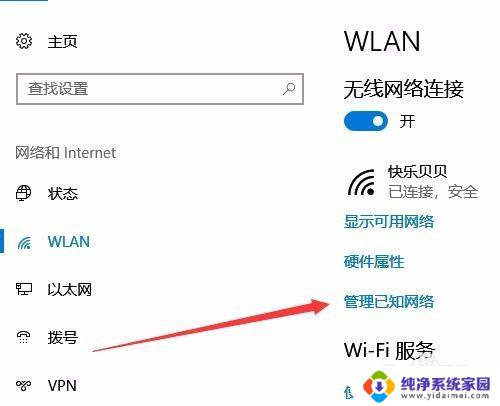
5.在打开的无线网络连接窗口中,我们点击当前的无线连接。在弹出菜单中点击“属性”按钮。
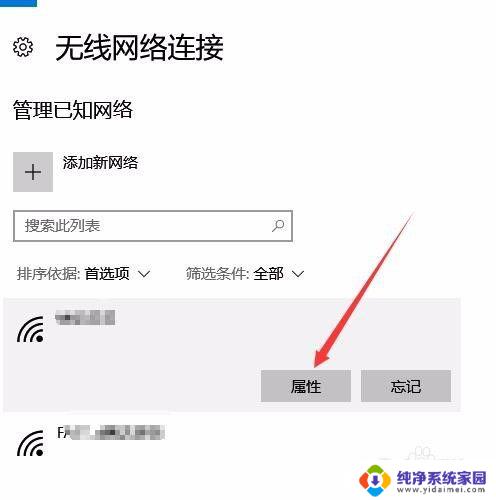
6.在打开的无线网卡属性窗口中,我们点击“在信号范围内时自动连接”下面的开关。把其设置为开即可,这样我们的电脑就会在有该无线信号的范围内自动连接了。
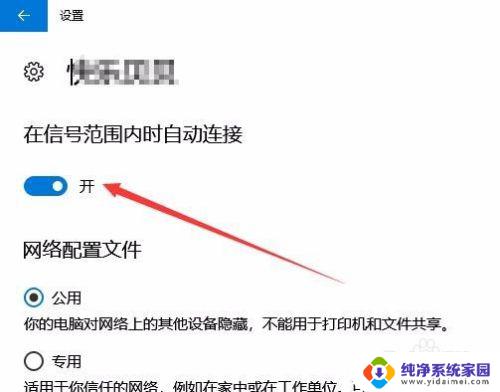
以上就是如何开启wlan自动连接的全部内容,有需要的用户可以按照本文提供的步骤进行操作,希望本文对大家有所帮助。